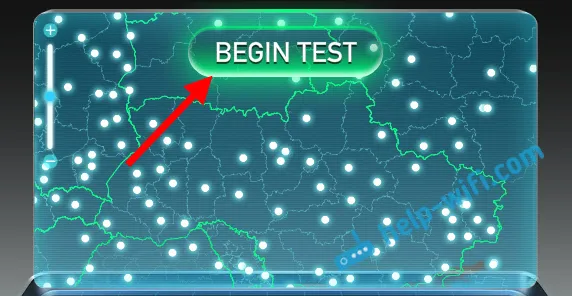Všiml jsem si, že mnozí se zajímají o problém s výběrem bezplatného síťového kanálu Wi-Fi a změnou tohoto kanálu v nastavení routeru. To není divné, kvůli kanálu, nebo spíše kvůli skutečnosti, že na kanálu dochází k rušení, vznikají při provozu internetu přes Wi-Fi mnoho problémů. Časté přerušení připojení Wi-Fi, nízká rychlost připojení, nestabilní práce atd. To vše může být způsobeno tím, že na kanálu, na kterém je síť provozována, začnou pracovat jiné sítě a ukázalo se, že kanál je velmi zaneprázdněn.
A pokud vaše zařízení jednoduše nevidí síť Wi-Fi, ale ostatní sítě ji vidí a ostatní zařízení tuto síť uvidí, může to být také kvůli nastavení kanálu bezdrátové sítě. Nyní vám řeknu, proč se to děje, jak najít bezplatný kanál a změnit jej v nastavení routeru. Zvažte nejoblíbenější směrovače od výrobců jako Tp-Link, D-Link, Asus, Zyxel a Tenda.
Co je to síťový kanál Wi-Fi a proč jej změnit?
Abychom lépe porozuměli situaci, pojďme nejprve zjistit, co je co. V současné době téměř všechny směrovače vysílají bezdrátovou síť 2,4 GHz . Existují již nové, které pracují na frekvenci 5 GHz , ale stále jich je málo. Jsou drahé a ne každý je připraven vyhodit router a koupit si nový, takže pouze síť má frekvenci 5 GHz. To je jasné. Při frekvenci 2,4 GHz je tedy na Ukrajině a v Rusku povoleno používat kanály od 1 do 13. To znamená, že každá síť Wi-Fi pracuje na kanále 1 až 13. Například v Americe je povoleno pouze 11 kanálů. Z tohoto důvodu mimochodem existují problémy při připojování k zařízením bezdrátových sítí, která byla přivezena z Ameriky. Prostě nevidí Wi-Fi, které běží na kanálu 12 nebo 13.
Problémy se zpravidla začínají, když se dvě (a možná i více) sítě Wi-Fi dostanou na stejný kanál. Pokud žijete v soukromém domě, pravděpodobně nebudete mít další sítě v dosahu vašeho Wi-Fi, a pokud ano, bude jich jen málo a signál je slabý. Ale v bytě může být spousta sítí. A velmi často se dostanou na stejný kanál. Proč? Nyní to vysvětlím. Například nastavíte směrovač a v nastavení vyberete statický kanál, ať už je to 6. kanál. Váš soused nastaví router a také umístí 6. kanál.
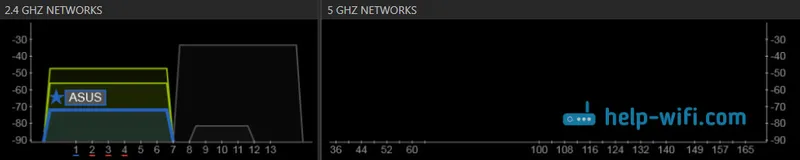
Ve výchozím nastavení je v nastavení routeru automatický režim výběru kanálu. To znamená, že když se router zapne, vybere si pro sebe volný kanál (nebo méně načtený). Restartujeme jej a již může vybrat jiný kanál. Nevím, jestli tato věc funguje, ale myslím si, že i při automatickém výběru se na jednom kanálu může objevit několik sítí. Zvláště pokud existuje mnoho sítí. Prostě nemají kam jít.
Abych byl upřímný, důrazně podporuji její myšlenku vytvoření statického kanálu. Myslím, že v automatickém režimu by všechno mělo fungovat dobře. Pokud se vyskytnou nějaké problémy, můžete restartovat router a vybere jiný kanál. A pokud si násilně instalujete, řekněme 1. kanál, který si stále vybere několik lidí, nic dobrého nepřijde. Existují programy, které ukazují, na kterém kanálu fungují všechny dostupné sítě, nyní je budeme zvažovat.
Myslím, že toto: Pokud máte nějaké problémy s internetem přes Wi-Fi, pak restartujte router. Lze to provést několikrát. Pokud problém přetrvává, nastavte v nastavení routeru nějaký statický kanál (nejprve zkuste 1.6 a 11). Vyberte libovolný kanál. A pokud to bylo statické, vyberte automatický režim. Můžete zkusit změnit několik statických kanálů. To by mělo pomoci.
Pokud z toho nepřišlo nic dobrého nebo máte přání, můžete použít bezplatný kanál pomocí programu inSSIDer nebo WiFiInfoView. Neměli bychom však také zapomínat, že problémy mohou nastat nejen kvůli rušení na kanálu. A například kvůli problémům s napájením routeru, rušení z jiných zařízení nebo selhání jiných součástí routeru.
Jak najít bezplatný kanál s inSSIDer nebo WiFiInfoView?
Pokud na svém zařízení otevřete seznam bezplatných sítí (notebook, chytrý telefon, tablet) a uvidíte mnoho sítí dostupných pro připojení, je nejlepší pomocí speciálních programů najít bezplatný kanál pro vaši síť. Nejoblíbenější je samozřejmě inSSIDer. Je to zdarma, rozhraní je v angličtině, ale vše je tam jasné. Opravdu se mi také líbil bezplatný, jednoduchý a malý program WiFiInfoView (doporučuji jej používat). Nyní vám ukážu, jak tyto programy používat.
Vyhledávání kanálů v programu inSSIDer
Nejprve musíme stáhnout inSSIDer. Najdete jej na internetu nebo si stáhněte archiv s programem z tohoto odkazu (domácí verze 3.0.3.53 pro Windows 7 a Windows 8). Chcete-li program nainstalovat, spusťte instalační soubor z archivu a postupujte podle pokynů. Po instalaci spusťte inSSIDer (zástupce bude na ploše). Pokud se nemýlím, lze tento program nainstalovat také do tabletu nebo telefonu, který běží na systému Android / iOS. Prohledávejte značkové obchody s aplikacemi.
Aby tyto dva programy fungovaly, musíte mít povoleno Wi-Fi. Zařízení by mělo vidět dostupné sítě. V tomto článku jsem psal o nastavení Wi-Fi na notebooku.
Spustíme inSSIDer a okamžitě přejdeme na kartu NETWORKS . Okamžitě uvidíte v tabulce všechny dostupné sítě Wi-Fi a vaši síť. Pokud jste k němu připojeni, zobrazí se vedle ní hvězdička.
Musíme se podívat na kartu Kanál přesněji na informace, které se pod ní zobrazují. Ukazuje, jaký kanál používá každá síť.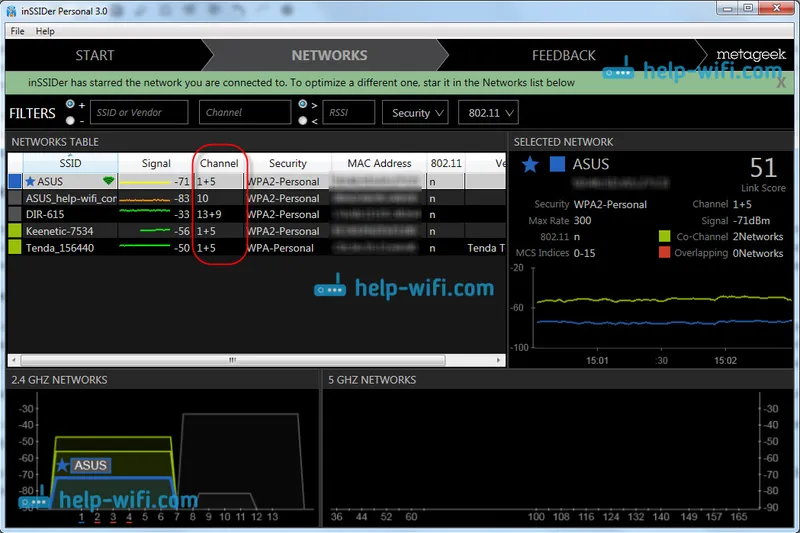
Hledáme a volíme nejvhodnější kanál pro naši síť. Mimochodem, zapomněl jsem napsat: existují tři kanály, které se nikdy neprotínají . Jedná se o 1, 6 a 11, pokud nejsou programem obsazeny, zkuste je nejprve nainstalovat. Pokud síť funguje například na kanálu 10, zachytí na každé straně další dva kanály. Například: 8,9, 10, 11.12. Možná se ptáte, proč program zobrazuje dva kanály před téměř každou sítí. 1 + 5, 13 + 9 atd. Píšou, že je to proto, že jeden kanál je nastaven ručně a druhý si vybere router pro lepší pokrytí. Sám jsem tomu nerozuměl, ale zkontroloval jsem to a pochopil jsem, proč jsou zobrazeny dva kanály. Je to kvůli šířce kanálu 40 MHz vybrané v nastavení routeru. Nebo existuje automatický výběr a on nastavil 40MHz. Pokud nastavíte sílu 20MHz, zobrazí se kanál samostatně. Kontrolovány.
Výběr kanálu pomocí WiFiInfoView
WiFiInfoView je velmi lehký program, který nevyžaduje ani instalaci. Ano, zobrazuje méně informací o sítích než inSSIDer, ale v něm můžete vidět, co potřebujeme, který kanál není příliš zaneprázdněn nebo vůbec zaneprázdněn. Program si můžete stáhnout na tomto odkazu. Stačí otevřít archiv a spustit soubor WifiInfoView.exe. Program se spustí okamžitě. Ve sloupci Kanál můžeme sledovat kanál každé sítě.
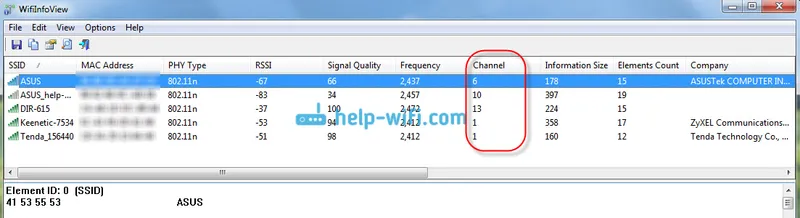
Poté, stejně jako v případě programu inSSIDer, se podíváme na všechny obsazené kanály a vybereme si ten nejvytíženější. Musí být také specifikována v nastavení routeru. Nyní uvidíme, jak na routeru vytvořit statický síťový kanál Wi-Fi.
Při nastavování 12. a 13. kanálu postupujte opatrně. Po jejich instalaci může některá zařízení jednoduše přestat vidět síť.
Jak změnit síťový kanál Wi-Fi na routeru Tp-Link?
Pokud máte Tp-Link, kanál se změní následovně:
- Ke směrovači se připojujeme přes Wi-Fi nebo kabelem.
- Otevřete prohlížeč a přejděte na 192.168.1.1 . Pokud to nefunguje, zkuste 192.168.0.1 .
- Budete vyzváni k zadání uživatelského jména a hesla. Pokud jste je změnili, uveďte své. Ve výchozím nastavení jsou to admin a admin .
V nastavení přejděte na kartu Wireless - Wireless Settings . Naproti položce Channel (Kanál) vyberte jeden ze 13 statických kanálů. Nejprve však musíte zkontrolovat, zda je váš region správně nastaven v položce Region na stejné stránce.
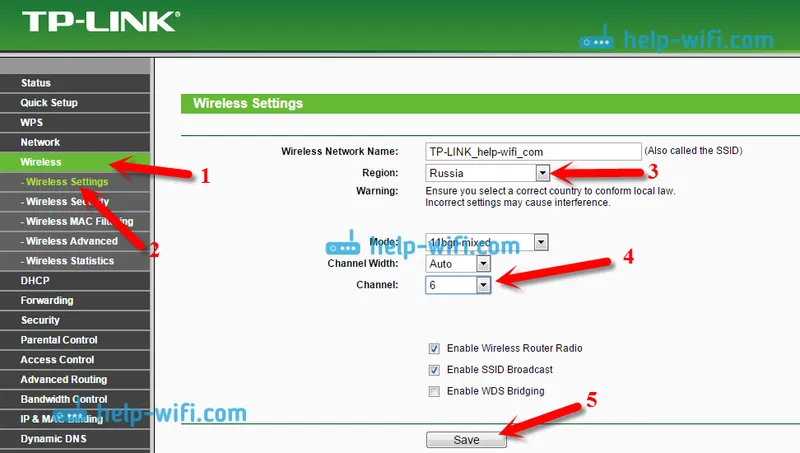
Uložte nastavení kliknutím na tlačítko Uložit . Restartujte router a otestujte síť.
Změňte kanál na D-Link
Tady je všechno stejné. Připojíme se k naší síti a přejdeme na nastavení. V prohlížeči přejděte na 192.168.0.1 a zadejte své uživatelské jméno a heslo. Výchozí nastavení je také admin a admin . Pokud něco nefunguje, přečtěte si podrobné pokyny pro zadání nastavení.
V nastavení přejděte na kartu Wi-Fi . Naproti regionu vybereme zemi, kde žijete, a naproti kanálu vybereme statický kanál, který potřebujeme. Klikněte na tlačítko Použít .
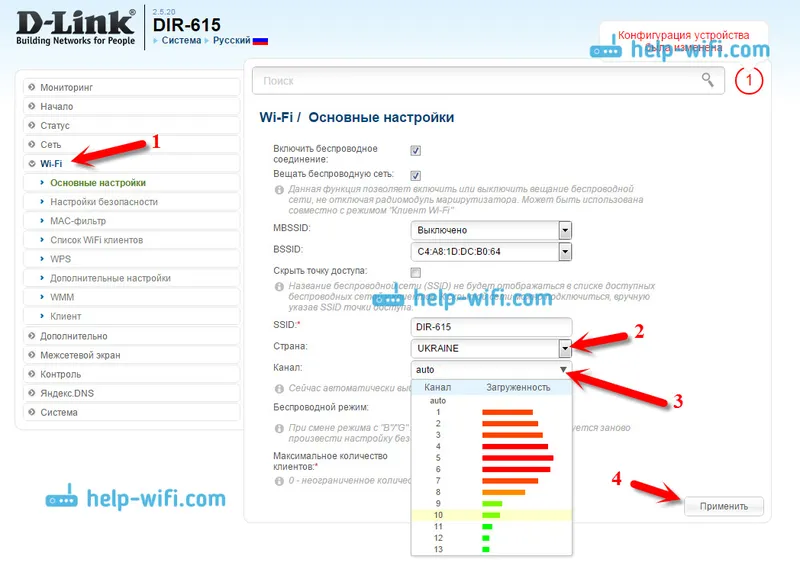 Mimochodem, všimli jste si, jak se všechno skvěle děje pomocí směrovačů D-Link. Zobrazí se zde aktuálně používaný kanál. A když vyberete kanál, zobrazí se u každého kanálu jeho načtení. Pokud změníte kanál na D-Link, pak už ani nepotřebujete programy, které jsme zvažovali výše. Všechno je zde jasné a intuitivní. Myslím, že zobrazuje správné informace.
Mimochodem, všimli jste si, jak se všechno skvěle děje pomocí směrovačů D-Link. Zobrazí se zde aktuálně používaný kanál. A když vyberete kanál, zobrazí se u každého kanálu jeho načtení. Pokud změníte kanál na D-Link, pak už ani nepotřebujete programy, které jsme zvažovali výše. Všechno je zde jasné a intuitivní. Myslím, že zobrazuje správné informace.
Jak změnit síťový kanál Wi-Fi na routeru Asus?
Na těchto směrovačích je to stejně jednoduché. Připojíme se (pokud ještě není připojeno), přejděte na nastavení, otevřete v prohlížeči adresu 192.168.1.1 a zadejte uživatelské jméno a přihlašovací jméno. Výchozí nastavení je také admin a admin . Nebo si přečtěte podrobné pokyny.
Přejděte na kartu Bezdrátové připojení , zadejte kanál a klikněte na tlačítko Použít .
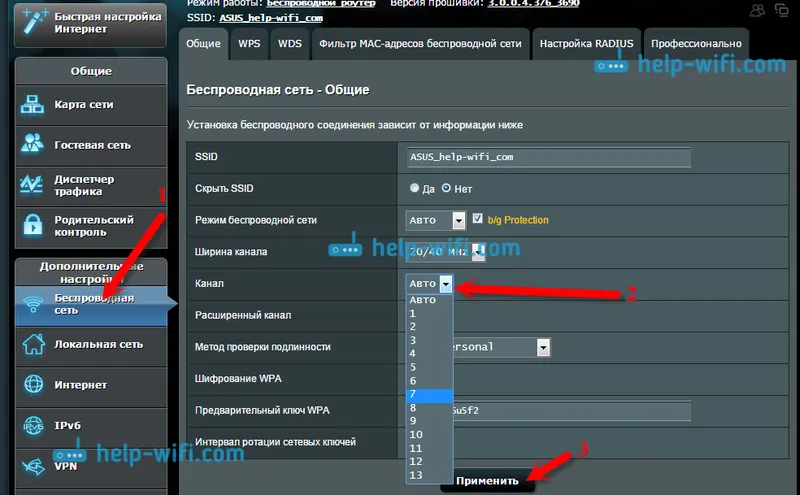
Směrovač se restartuje sám.
Změna kanálu na směrovačích Zyxel Keenetic
Připojíme se k našemu Zyxelu, otevřeme prohlížeč a zadáme adresu 192.168.1.1 . Přejděte na něj a zadejte uživatelské jméno (ve výchozím nastavení správce) a heslo (ve výchozím nastavení 1234). Možná budete stále potřebovat podrobné pokyny, jak získat přístup k ovládacímu panelu na ZyXEL Keenetic.
V nastavení otevřete kartu Síť Wi-Fi , zkontrolujte, zda je země vybrána správně, a nastavte kanál.
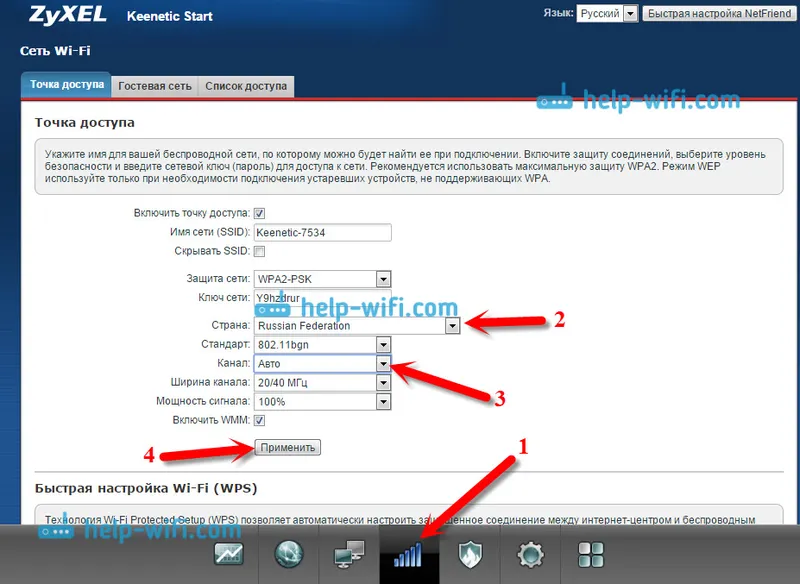
Nezapomeňte nastavení použít.
Určení statického kanálu na směrovači Tenda
Na směrovačích Tenda je přístup k nastavení otevřen na 192.168.0.1 . Výchozí uživatelské jméno je admin . Pole „heslo“ nechte prázdné. Pokud jste tato data změnili, abyste zadali nastavení, zadejte své vlastní.
V nastavení otevřete kartu Nastavení bezdrátové sítě . V poli Kanál vyberte požadovanou hodnotu.
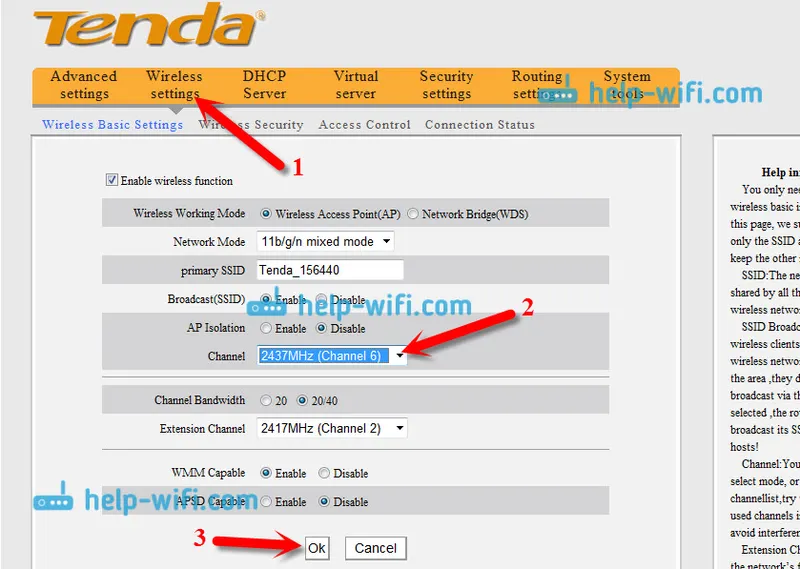
Uložte nastavení kliknutím na ok .
Doslov
Znám případ, kdy nebylo možné nakonfigurovat router kvůli velkému počtu sousedních sítí Wi-Fi. Přesněji řečeno, nebylo možné používat internet přes Wi-Fi, což prostě neudělali. V takových případech se zpravidla ušetří nákup nového routeru, který může vysílat síť s frekvencí 5 GHz. Tam kanály rozhodně nejsou zaneprázdněny.
Doufám, že se tento článek ukázal jako informativní a srozumitelný. A podařilo se vám najít bezplatný kanál a změnit jej. Pokud jste testovali provoz na několika kanálech a problém s bezdrátovou sítí přetrvává, mohou existovat další důvody. Popište vše podrobně v komentářích, pokusíme se na to přijít.